
Gabriel Brooks
0
1118
223
 Základní tutoriály grafického designu jsou docela univerzální, ať už používáte Photoshop, GIMP nebo dokonce Pixelmator. Například schopnost přizpůsobit se vašemu editoru obrázků bude v tomto konkrétním tutoriálu na YouTube velmi flexibilní, takže aspirující grafičtí designéři se nebojí, pokud nevlastníte plnohodnotný editor obrázků Adobe.
Základní tutoriály grafického designu jsou docela univerzální, ať už používáte Photoshop, GIMP nebo dokonce Pixelmator. Například schopnost přizpůsobit se vašemu editoru obrázků bude v tomto konkrétním tutoriálu na YouTube velmi flexibilní, takže aspirující grafičtí designéři se nebojí, pokud nevlastníte plnohodnotný editor obrázků Adobe.
V tomto článku se naučíte, jak vytvořit standardní pozadí kanálu YouTube. Je pravda, že váš editor obrázků by měl mít možnosti vrstvení, aby byl kompatibilní s tutoriálem (proto nepoužívejte Microsoft Paint Jak upravovat a vylepšovat Screenshoty v MS Paint Jak upravovat a vylepšovat Screenshoty v MS Paint), a je to opravdu to, co zvládneš to. Kreativita není zahrnuta, takže si nezapomeňte přinést vlastní.
Příprava plátna
Nezáleží na tom, zda jste aktualizovali rozhraní Cosmic Panda YouTube, nebo pokud jste se právě drželi originálu. Toto pozadí by mělo fungovat s čímkoli, co používáte, ale pokud s tím zjistíte něco špatného, stačí oříznout a změnit, jak uznáte za vhodné. Budu používat Photoshop Elements 9 Jak vytvořit fotografickou knihu s Photoshop Elements Jak vytvořit fotografickou knihu s Photoshop Elements Od vynálezu fotoaparátu lidé hledali způsoby, jak uchovat vzpomínky nejlepším možným způsobem. Nejprve jsme měli jen daguerrotypie, a pak jsme se rozhodli, že rámování kvalitnějších fotografií by mohlo být dobré ... pro tento tutoriál, ale jak jsem řekl, měli byste být schopni ho sledovat a pokusit se psát co nejobecněji, jak je to možné.
Nejprve byste měli otevřít nový soubor s rozměry, které mají šířku 1800 pixelů a výšku 1298 pixelů. Toto bude sloužit jako vaše hlavní pozadí, takže pokud plánujete přidat do této vrstvy nějaké kresby, nakonec uvidíte pouze část. Jak je uvedeno v článku MakeUseOf o vytváření pozadí Twitteru Jak vytvořit pozadí Twitteru ve Photoshopu Jak vytvořit pozadí Twitteru ve Photoshopu Možná jste už vyzkoušeli Twitbacky, nebo se prostě prostě nelíbí omezování na aplikaci, jako je jako PrettyTweet. Jste připraveni na velké psy a chcete si vytvořit vlastní pozadí Twitteru, měli byste omezit veškerá kresba v této vrstvě.
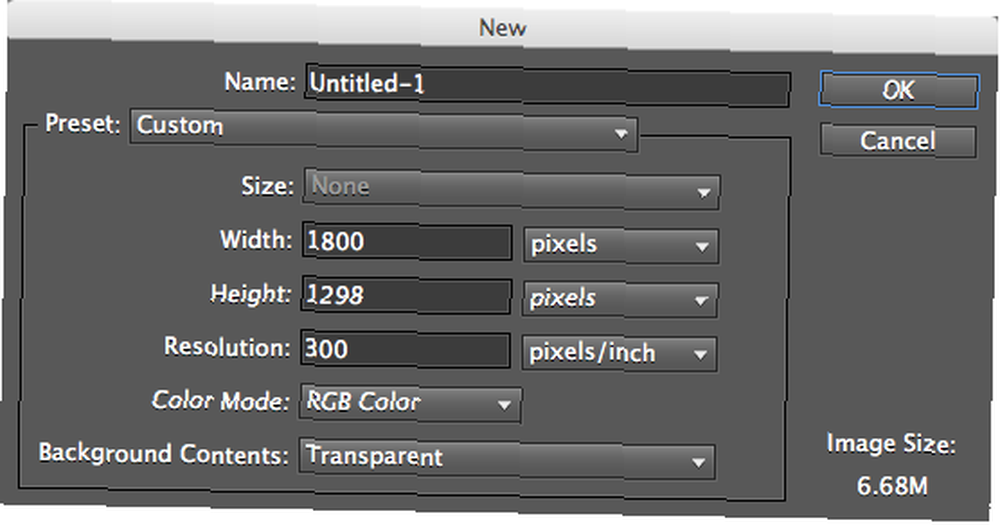
Jako poznámku byste měli vědět, že pokud používáte Cosmic Panda, je pravděpodobné, že bude možné zobrazit pouze horní polovinu této grafiky (do hrubého odhadu 650 pixelů). Pro ty, kteří používají původní motiv YouTube, byste však měli jít do nastavení YouTube a nastavit barvu pozadí tak, aby odpovídala grafické pozadí, kterou vytváříte..
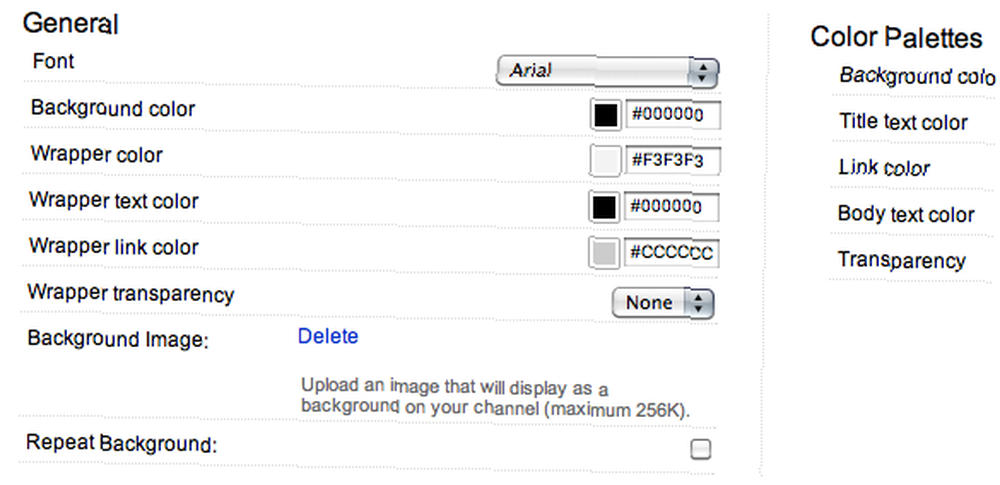
Nastavení děličů
Na pozadí YouTube je trochu obtížné pracovat, protože místo zarovnání doleva se náhodou zarovná doprava. To je důvod, proč byste měli nastavit několik oddělovačů jako vizuální připomenutí, která vám umožní zjistit, v jakém prostoru musíte pracovat. Chcete-li to vyřešit, měli byste otevřít nový soubor, který má šířku 416 pixelů a výšku 1298 pixelů. Po otevření tohoto vytvořte další ten, který má šířku 976 pixelů a 1298 pixelů. Když jste je vytvořili, použijte kbelík barvy a vyplňte je dvěma jasně kontrastními barvami.
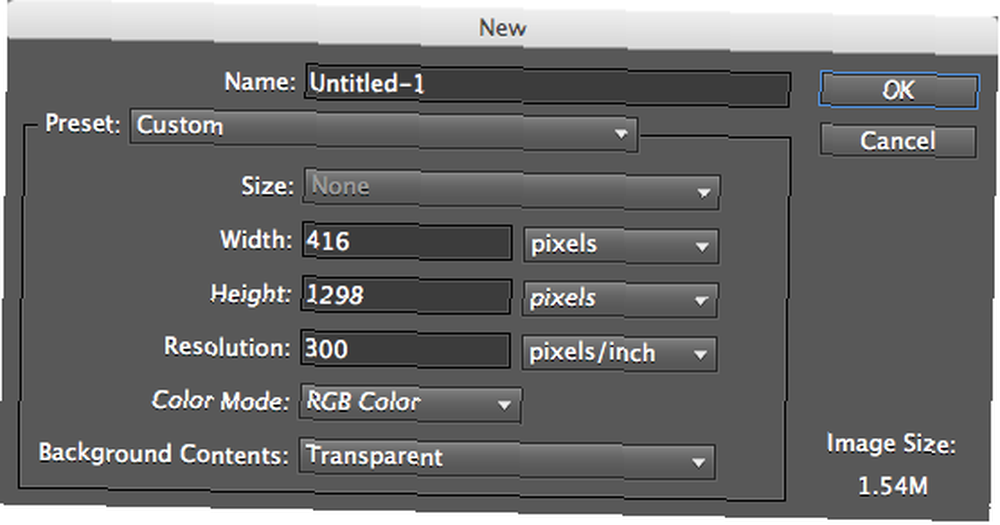

Po dokončení této úlohy zkopírujte a vložte menší dělič jako novou vrstvu na hlavní pozadí. Zarovnejte jej dokonale proti pravé straně okna projektu. Totéž byste měli udělat s druhým větším obrázkem, s výjimkou toho, že je zarovnaný proti straně jeho menšího protějšku.
Jak byste asi mohli uhodnout, ten větší slouží jako držák místa, kde se bude zobrazovat většina obsahu vašeho kanálu, a s tím, co bylo řečeno, pokud chcete přidat obsah ve stejné oblasti jako menší dělicí plocha, pak toto je vaše šance. Stačí vědět, že veškerý obsah v této dělicí oblasti lze skrýt, pokud se změní velikost okna prohlížeče.
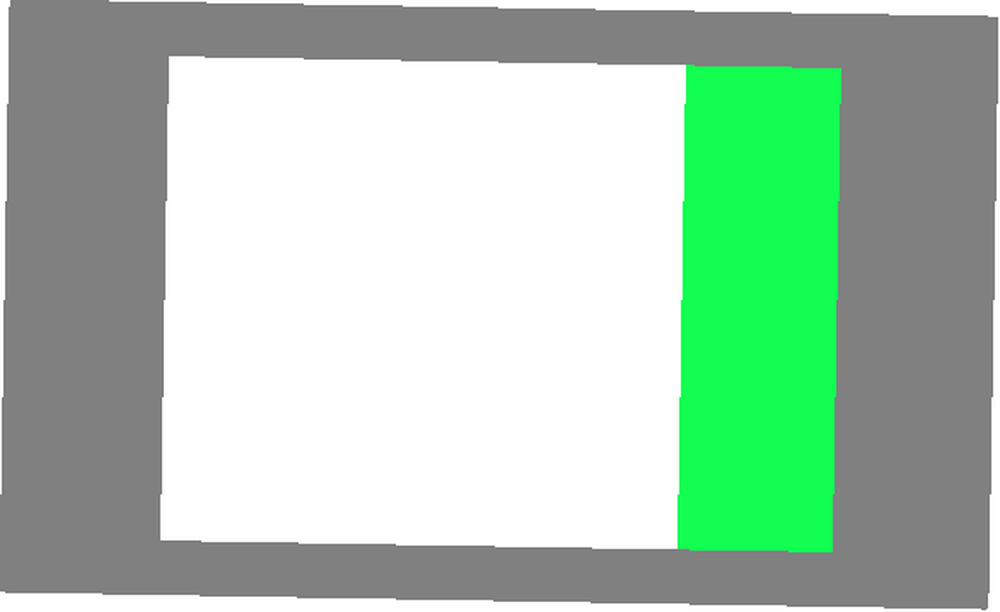
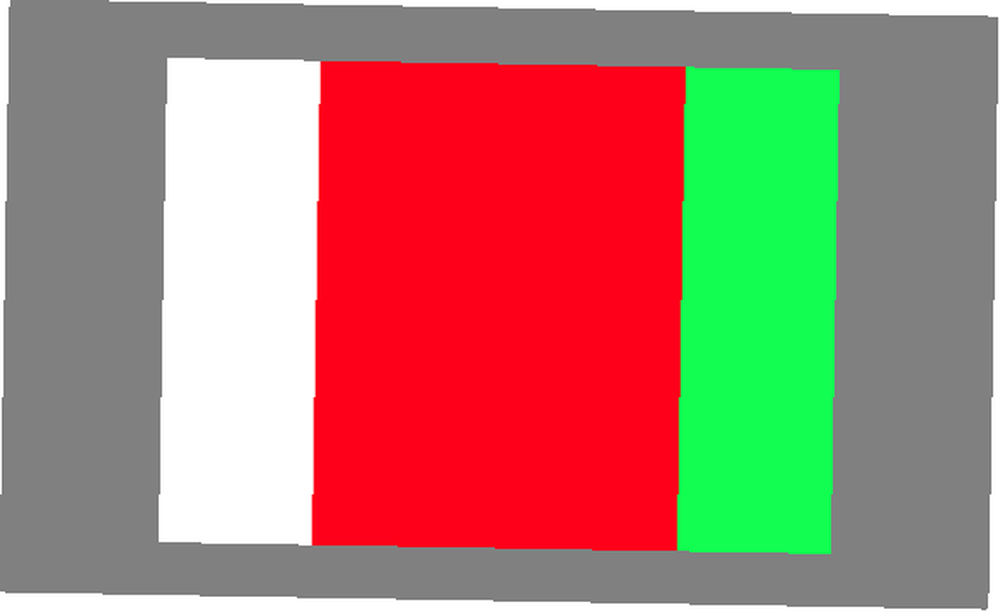
Vytvoření vedlejšího banneru
Jak možná víte, YouTube umožňuje pouze svým dceřiným společnostem mít plně rozvinuté bannery v horní části svých kanálů. Jako standardní uživatel se však můžete obejít umístěním obrázku na levou stranu obsahu vašeho kanálu. Vzhledem k tomu, že se jedná pouze o pozadí, lze obrázek zakrýt kvůli změně velikosti okna v některých displejích prohlížeče.
Chcete-li vytvořit tento banner, měli byste otevřít nový soubor, který má šířku 226 pixelů a výšku 622 pixelů. Zkuste použít průhledné pozadí nebo pozadí, které odpovídá barvě vašeho hlavního plátna, a poté do tohoto pole vložte libovolné kresby..
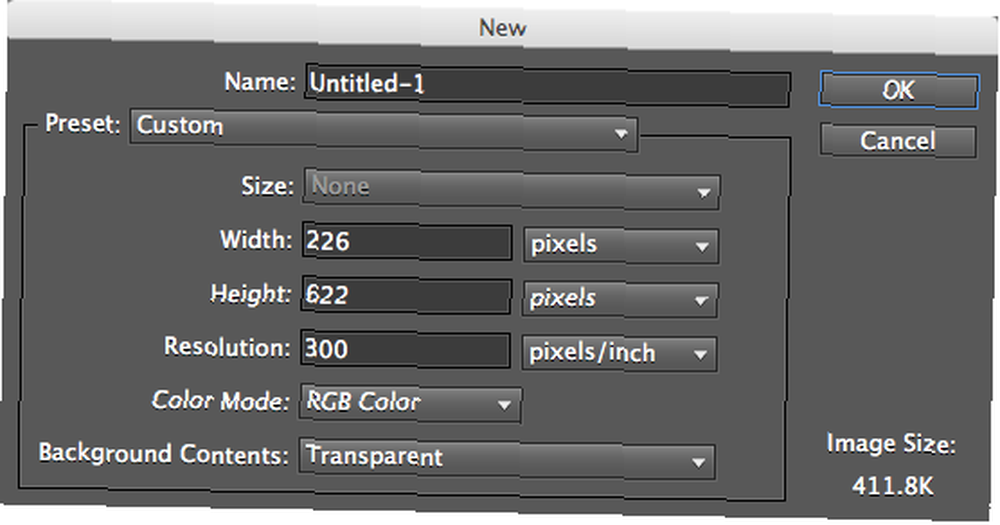
Poté, co jste to dokončili, měli byste zkopírovat a vložit celý obrázek na hlavní plátno, umístit jej hned vedle většího oddělovače a dotknout se horního okraje. Pro účely tutoriálu jsem použil jednoduchou barvu, ale to, co vložíte do tohoto pole, je zcela na vás.
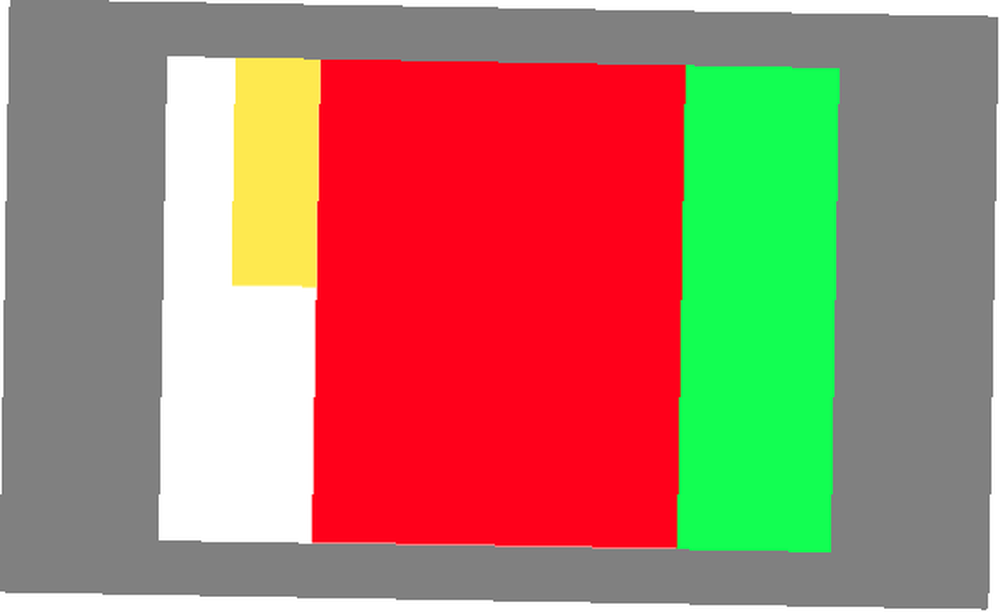
Pokud jste spokojeni s tím, jak bude vypadat vaše pozadí, můžete nyní oba rozdělovače odstranit. Doporučuji uložit jako soubor JPEG, pokud jde o YouTube, ale pokud se vám podaří uložit pozadí jako jiný soubor pod požadovanými omezeními velikosti, pak to v každém případě udělejte. Kromě toho nevyberete možnost opakovat obrázek svisle nebo vodorovně po nahrání na YouTube.
Poté, co je vše řečeno a hotovo, můžete velmi dobře skončit s obrázkem, jako je ten dole. Nevadí vám další prostor vlevo a dole, protože tyto mezery budou při prohlížení v prohlížeči neviditelné.
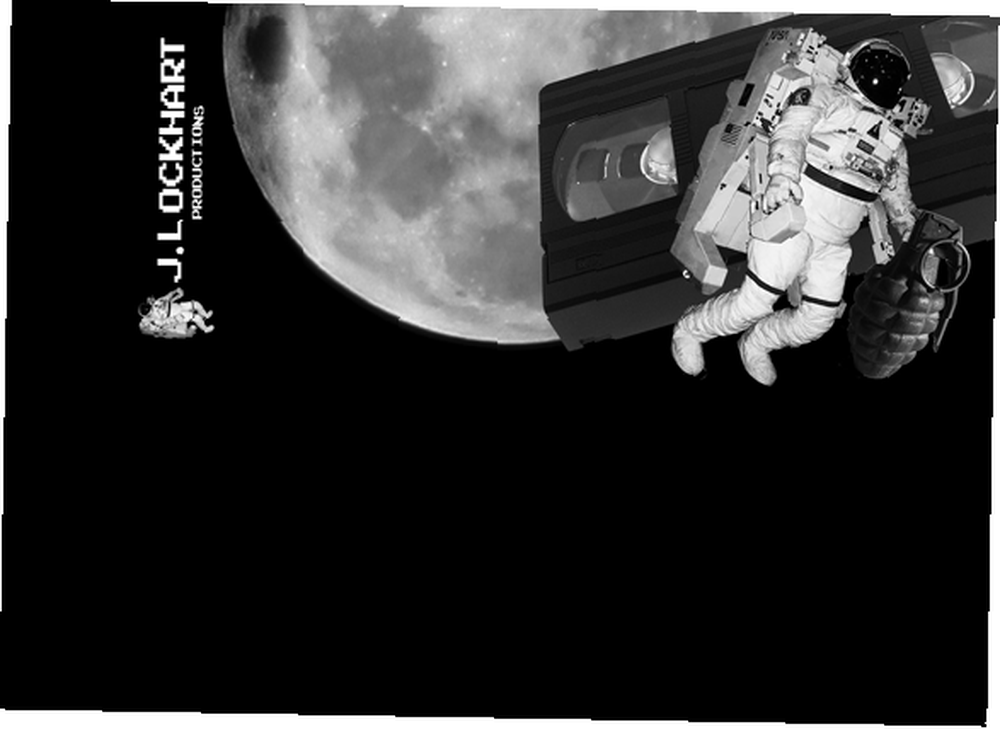
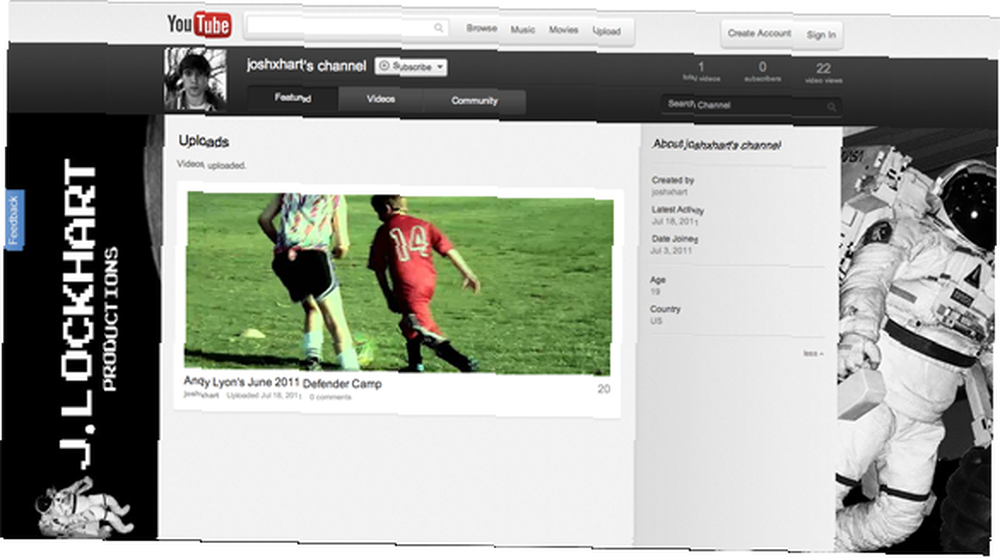
Závěr
Doufejme, že tento tutoriál vám pomohl vytvořit si vlastní pozadí na YouTube. Na závěr vám chci připomenout, že každý z prvků je plně přizpůsobitelný, takže je ohněte a vylaďte, jakkoli uznáte za vhodné.
Jaké další metody používáte k vytvoření pozadí YouTube a jaký editační software jste použili k vytvoření svých? Kde také najdeme vaše pozadí na YouTube?











